很多从业小伙伴都知道NPM贴片机服务器系统都是“Asianux Server 3 SP2” 的;今天我就向大家介绍一下这个Linux发行版的 Asianux Server 3,这是由中国、韩国和日本共同开发的,基于最新内核,它是一个免费开源的服务器系统,被广泛用于Web服务上。那么我们SMT从业小伙伴也离不开这个系统,因为我们松下贴片机服务器就是使用的这个系统,LNB服务是运行在Asianux 3.0 SP2系统上的,所以今天我们学习它是必须;在学习之前我建议大家收藏转发保存,以防在需要的时候找不到了。今天我们主要学习的就是Asianux Server 3 SP2系统的安装。接下来我们直接上图文学习
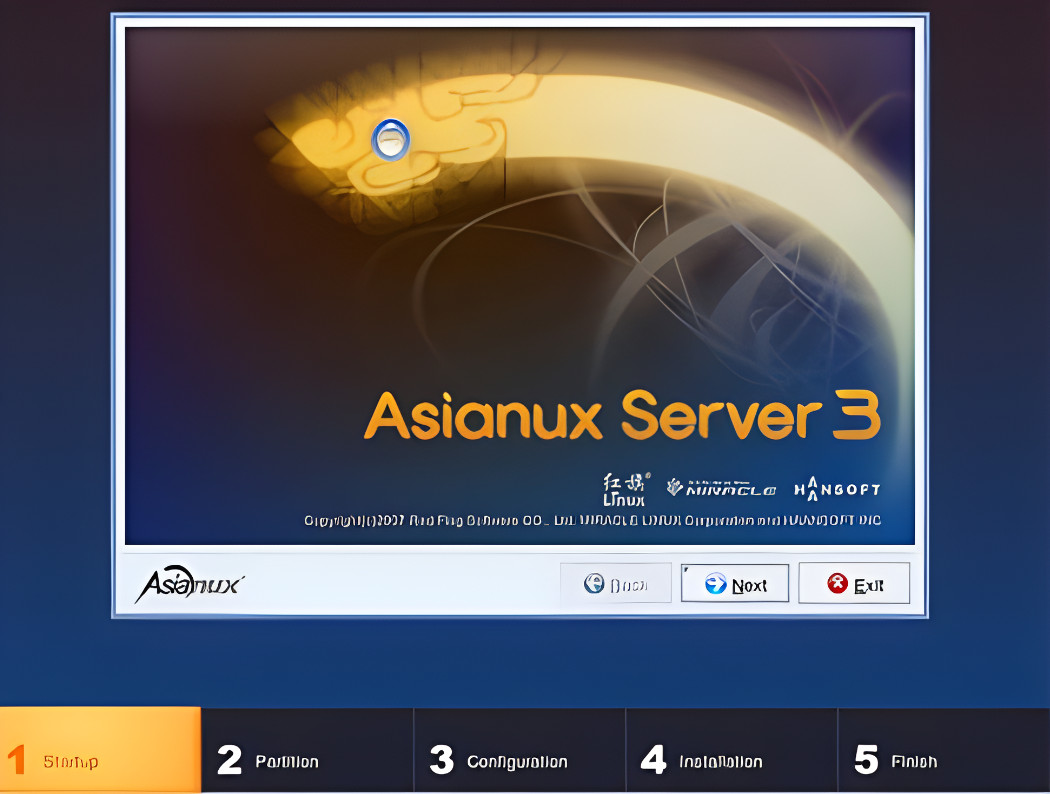
一、硬件配置推荐
在部署Asianux Server 3(基于RHEL的企业级Linux发行版)前,合理的硬件配置是保障服务器稳定运行的基础。以下为推荐配置:
- CPU:Intel Core i7-12700K(12核20线程)
理由:支持多任务处理与虚拟化,适合中小型数据库、Web服务及开发环境。 - 内存:8GB DDR4(建议双通道配置)
扩展性:若运行容器或虚拟机,可升级至16GB。 - 存储:512GB NVMe SSD(系统盘)+ 1TB HDD(数据盘)
分区建议:系统盘分配50GB,剩余空间用于日志或缓存。 - 网络:千兆以太网卡(必须配置双网卡,一口连接贴片机路由器,一口连接DGS电脑)
- 主板:支持UEFI启动的ATX主板(如华硕PRIME Z690)
二、安装前准备
- 下载系统镜像
访问Asianux官网获取Server 3 ISO镜像(版本号:Asianux Server 3.0.5)(目前官网已无法下载了,升级到Asianux Server 7 == MIRACLE LINUX V7)大家可以在本站下载 Asianux Server 3.0.5 - 制作启动U盘
大家可以使用软碟通制作,或者U盘量产工具(Rufus工具)制作!大家没有工具或者软件可以在本站找到启动盘制作教程
-
提示:Windows用户可使用Rufus工具,选择“UEFI+GPT”模式。
- BIOS设置
- 启用UEFI模式,关闭Secure Boot。
- 调整启动顺序,优先从U盘启动。
三、系统安装步骤
-
启动安装程序
插入U盘重启,选择“Install Asianux Server 3”进入图形界面。
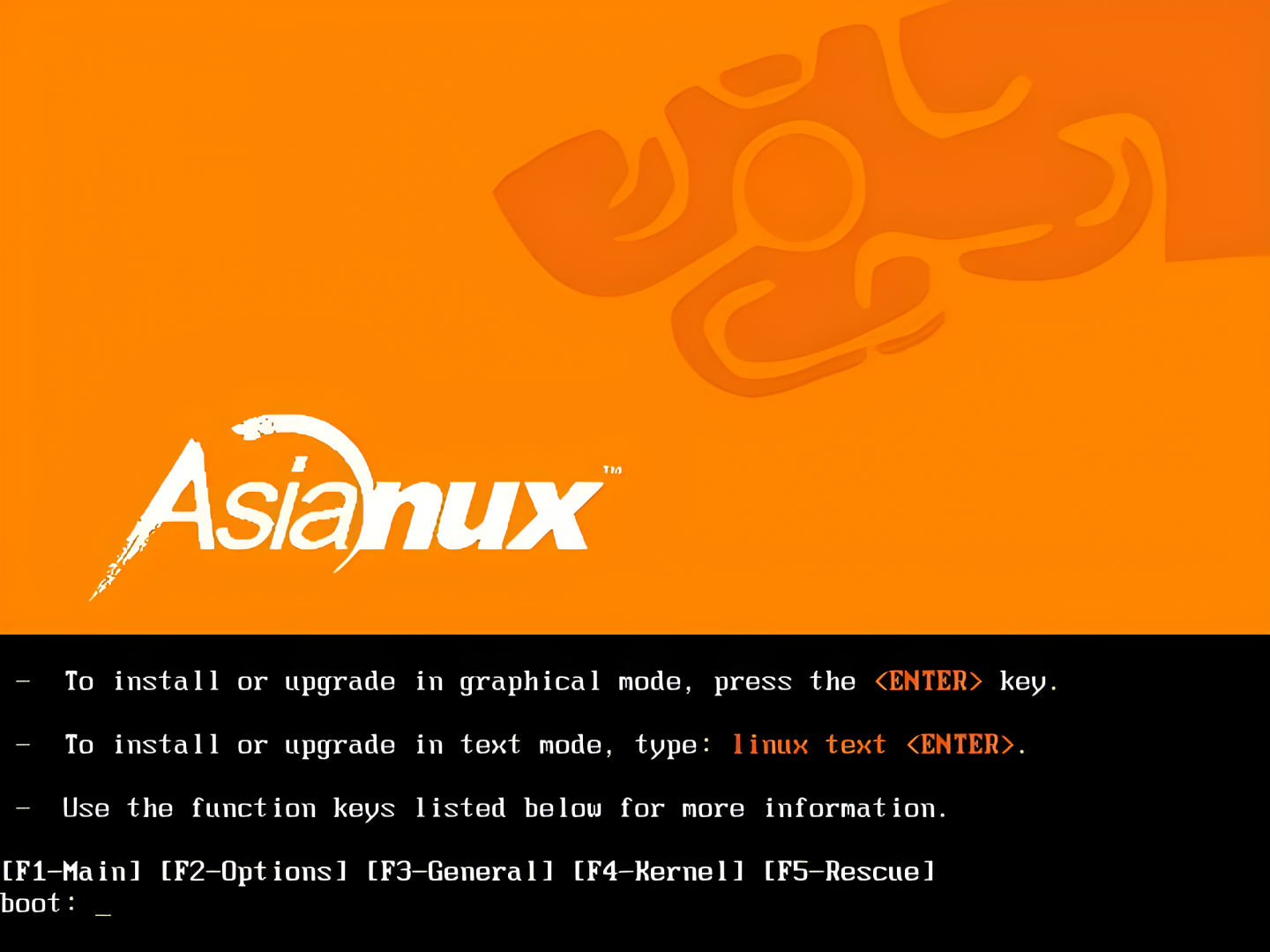
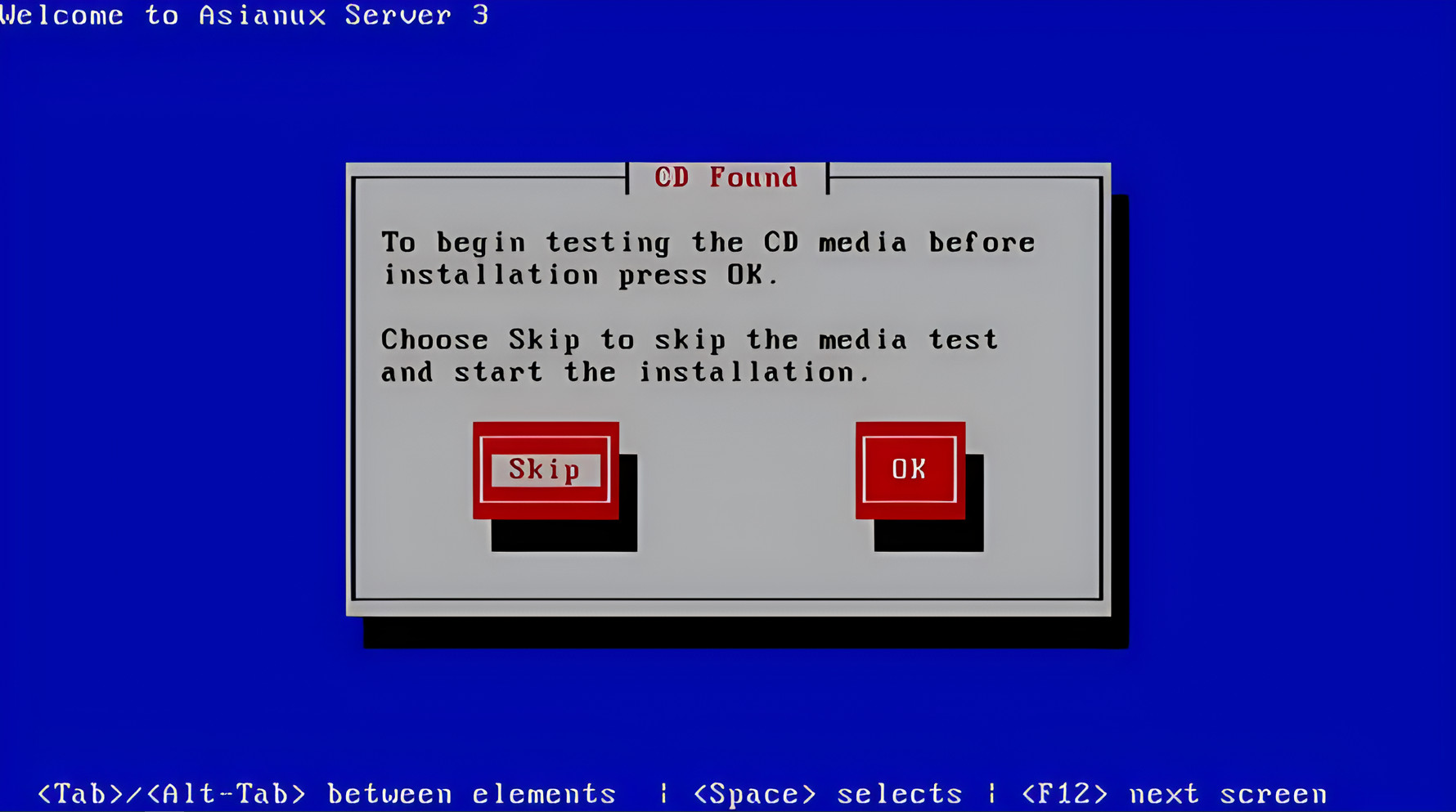
-
语言与时区配置
- 语言选择”English”,时区设置为Asia/Shanghai。——设置中文可能乱码
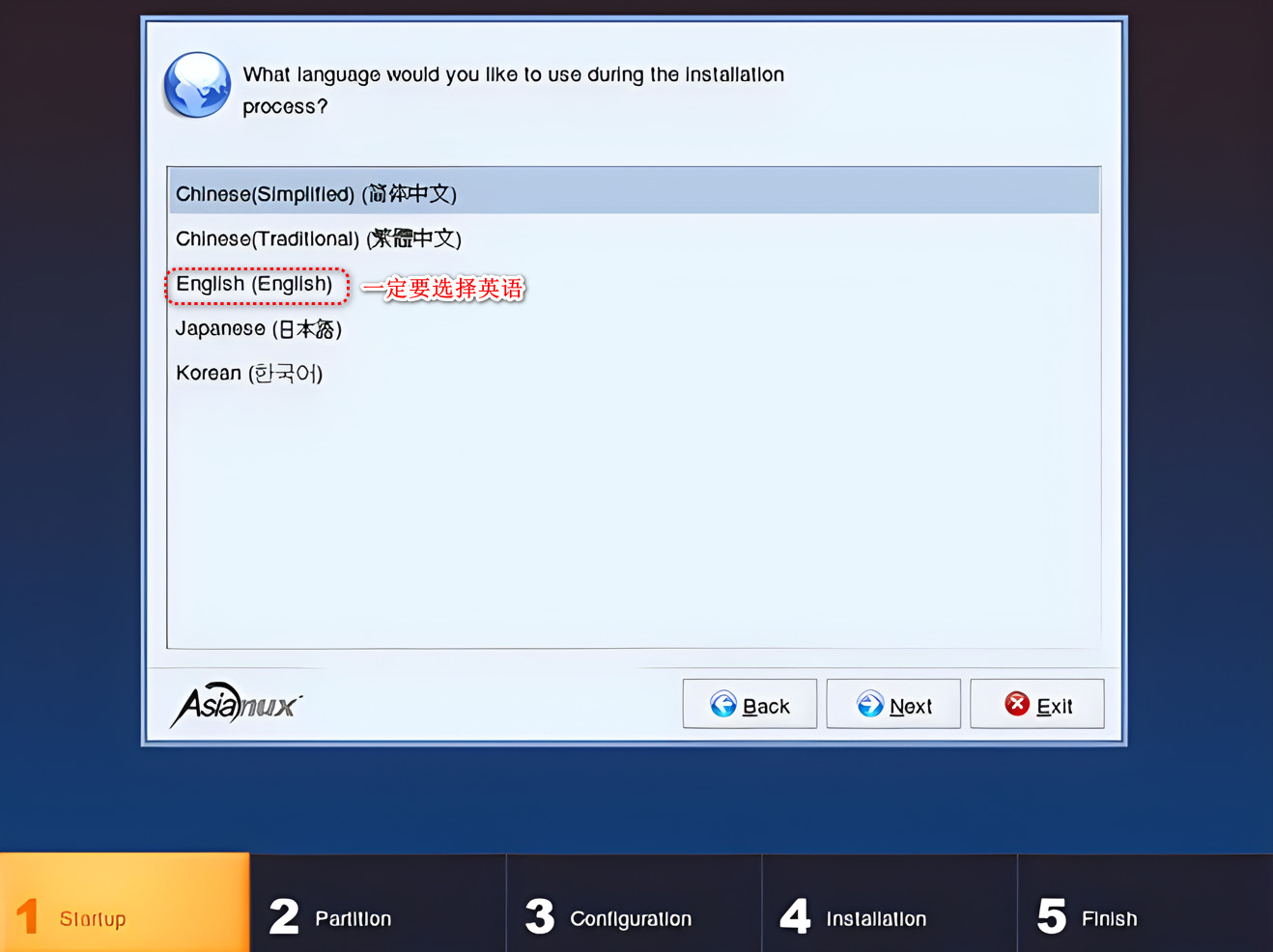
- 键盘布局保留默认(美式键盘)
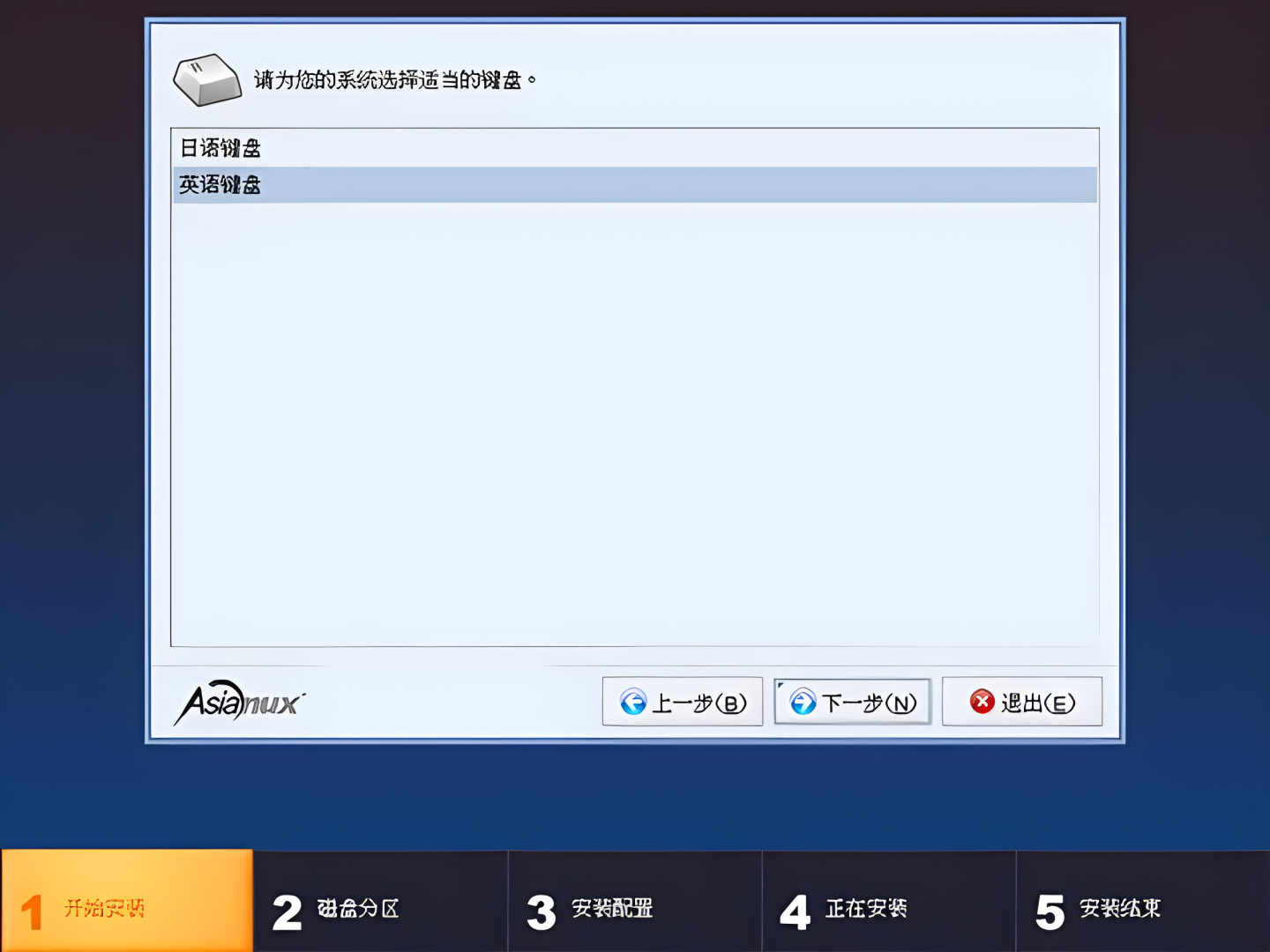
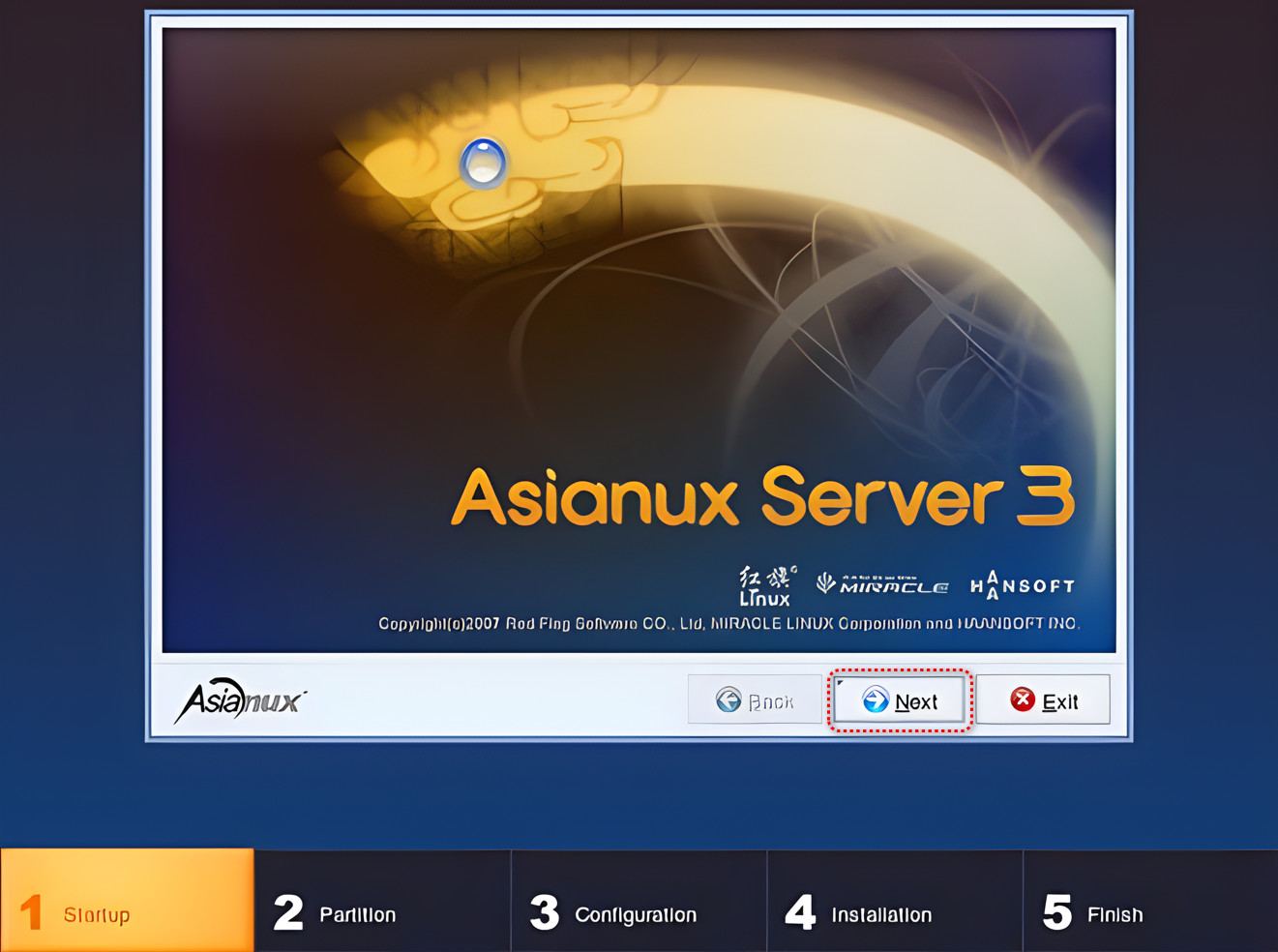
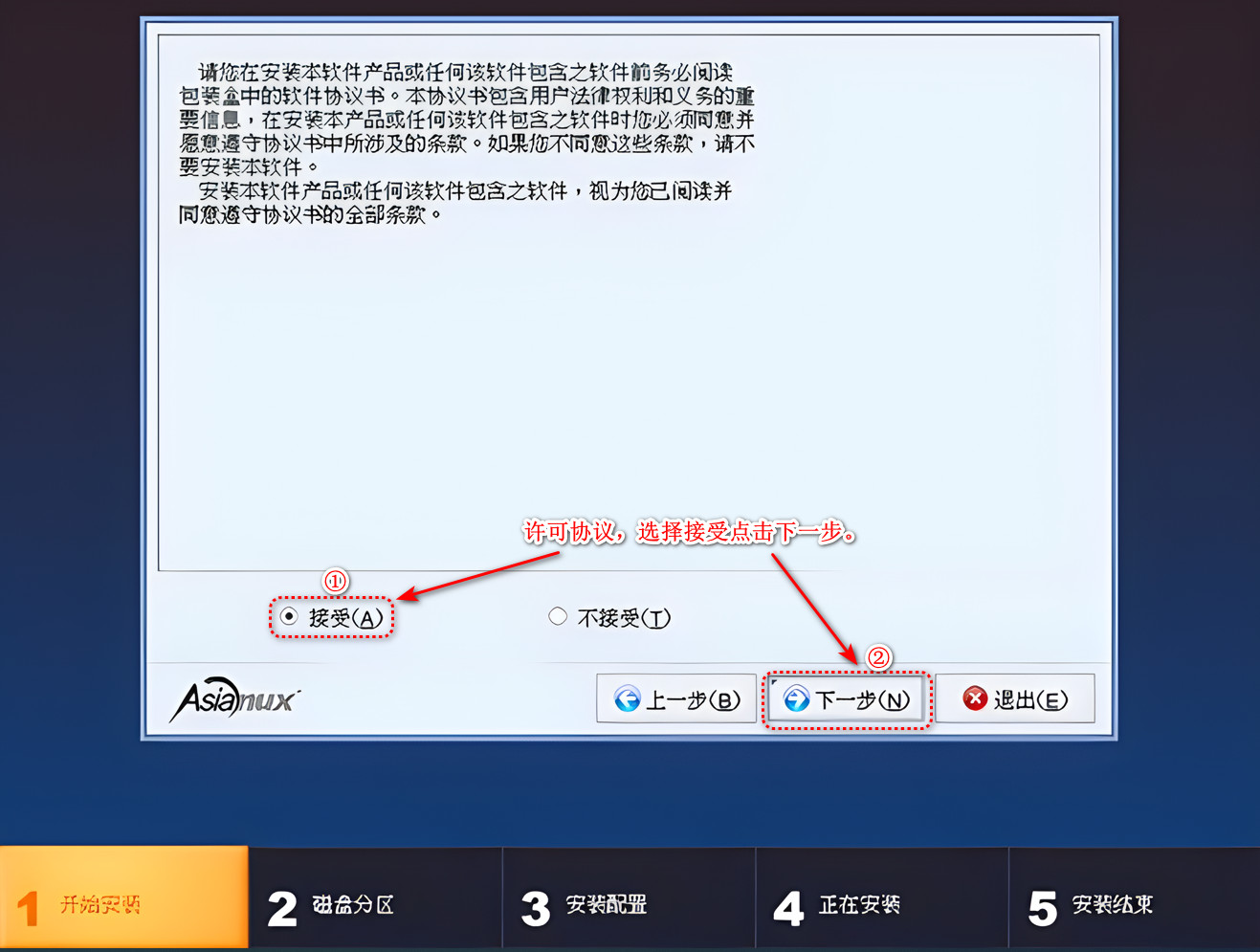
-
磁盘分区方案
推荐手动分区(LVM逻辑卷管理):- /boot:1GB(标准分区,避免LVM导致引导失败)
- /:40GB(XFS文件系统)
- swap:8GB(与内存等容量)
- /data:剩余空间(挂载至第二块硬盘)
-
软件包选择
- 基础环境:带GUI的服务器(可选最小化安装)
- 附加工具:勾选“系统管理工具”、“开发工具”。
-
网络与主机名
- 主机名:server01.example.com
- 启用以太网连接,配置静态IP(示例):注意,也可以不设置,使用自动获取需要开DHCP
IP地址:192.168.1.100 子网掩码:255.255.255.0 网关:192.168.1.1 DNS:8.8.8.8
-
用户设置
- 创建管理员账户(避免直接使用root登录)
- 设置复杂密码(建议包含大小写字母、数字及符号),必须记住 此密码与 root 密码一致
-
开始安装
确认配置后点击“开始安装”,等待约10-15分钟完成。
四、安装后优化 ——————- (当出现LNB安装问题在执行以下命令,默认安装好后无需运行!)
-
更新系统与内核
sudo yum update -y && sudo reboot -
安装常用工具
sudo yum install -y vim wget net-tools epel-release -
防火墙配置
#依次一条一条命令执行 sudo firewall-cmd --permanent --add-service=http sudo firewall-cmd --permanent --add-service=ssh sudo firewall-cmd --reload -
性能监控
安装htop与nmon实时查看资源使用:sudo yum install -y htop nmon
五、常见问题解决
- 驱动兼容性:若遇到未识别的硬件(如新型网卡),需手动安装驱动包(*.rpm)。
- 双系统引导:使用grub2-mkconfig修复引导菜单。
- 磁盘空间不足:通过LVM动态扩展逻辑卷(lvextend + xfs_growfs)。
六、总结
本文基于Intel i7-12700K与8GB内存的硬件环境,详细解析了Asianux Server 3的安装流程与优化技巧。该配置平衡了性能与成本,适用于中小型企业级应用。读者可根据实际需求调整存储与网络方案。
七、Asianux Server 3系统下载
原创声明:本文内容为实践经验总结,未经许可禁止转载
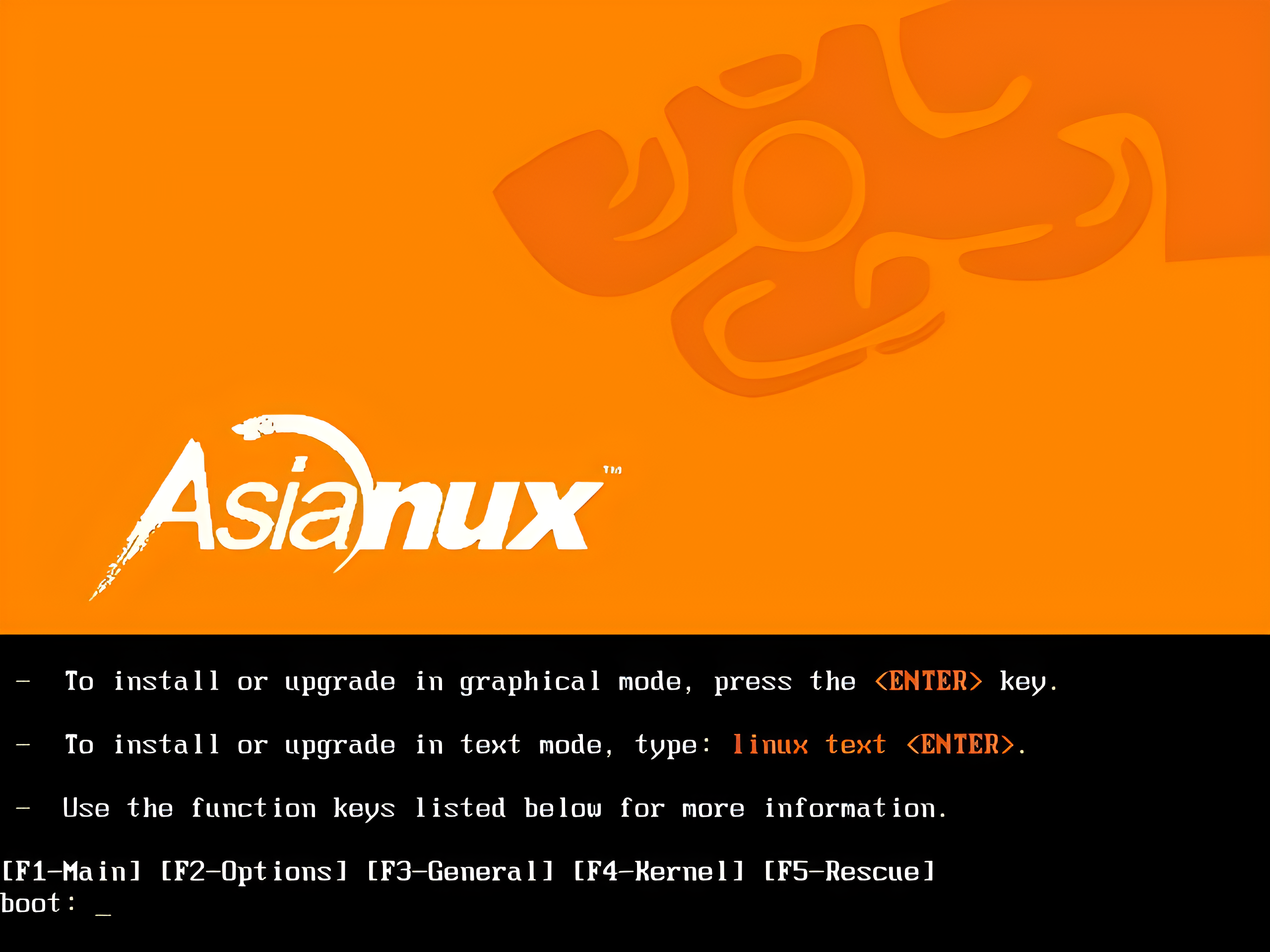



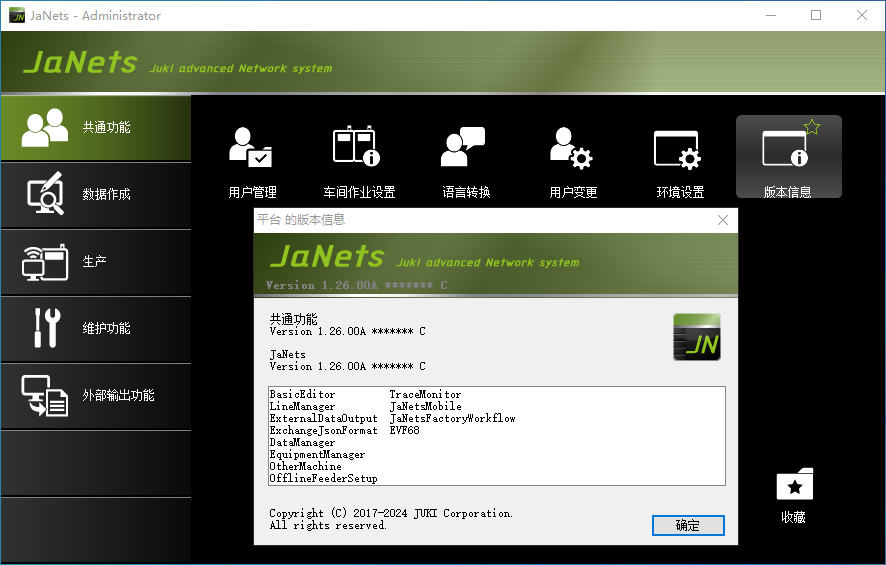
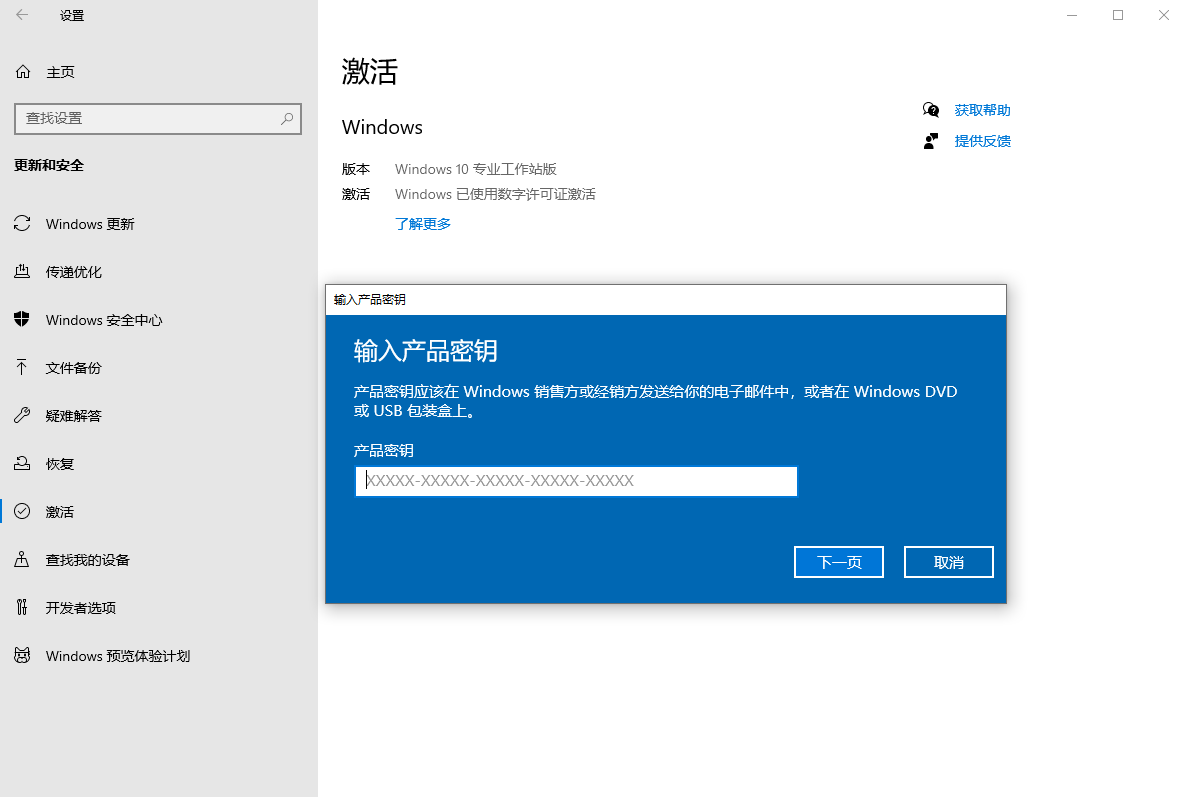


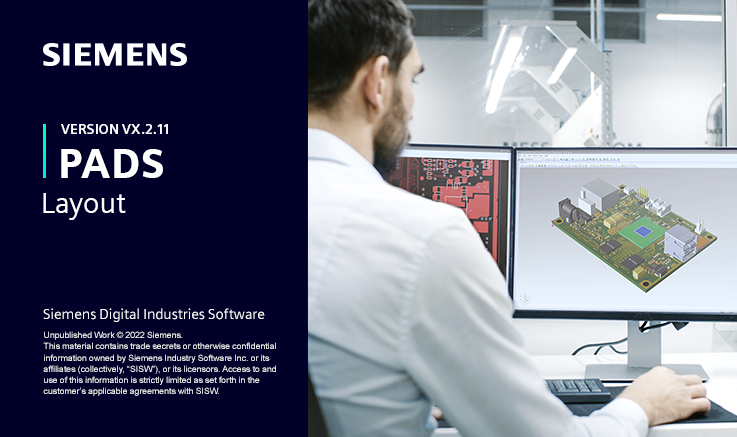

















- 最新
- 最热
只看作者